画板工具是Adobe Photoshop中一个非常实用且功能丰富的工具,它允许用户在一个文档中创建和管理多个独立的画布,这些画布被称为画板以下是关于Adobe Photoshop画板工具的一些详细信息和功能介绍:。
在移动工具组中即可选中画板工具,快捷键:V,如图所示。
可以将一个画板理解为文档中的一个独立画布,它不受文档画布大小的约束,可以任意设置大小;多个画板相当于在当前文档中有多个独立的画布,这在进行多设备或屏幕设计时特别有用画板工具常用操作方法与技巧1、添加新画板。
(1)选择画板工具,直接在画布上拖动,松开鼠标,可以添加任意大小的画板。
(2)在工具选项栏上选择预设大小或手动设置“宽度”和“高度”的值,然后启用“添加新画板”按钮,在画布上单击即可添加指定大小的画板。
(3)在画板旁边显示的+图标上单击,可以在此方向添加新画板。
2、改变画板大小:(1)直接拖动画板的边框可以调整画板大小。(2)在工具选项栏选择预设大小,或自定义设置“宽度”和“高度”。
(3)在“属性”面板中选择预设大小,或自定义设置“宽度”和“高度”。
3、选择画板:(1)单击画板左上角的标签(画板名称)可选定画板(2)按住Shift键单击标签可选中多个画板4、移动画板:按住标签拖动可移动画板到所需位置5、移动画板里的图层元素:拖动画板里的图层元素时,会临时转换为移动工具。
被拖动的图层可以自动嵌套至其它画板中。
如果将对象拖至画布空白处成为不属于任何画板的图层。
按住 Alt 键拖动,可复制元素。
6、复制画板:按住 Alt 键拖动 画板可复制当前选定的画板及其内容。
7、导出画板:我们可以导出单个画板或者所有画板。导出单个画板,点击文件—导出—导出为,勾选需要导出某一个画板即可。
导出多个画板,点击文件—导出—导出为,勾选需要导出的多个画板即可。
8、其他功能:(1)重命名画板、取消画板编组(删除画板)等操作,可以在“图层”菜单以及“图层”面板控制菜单中找到(2)画板工具还提供了与多种设备(如手机、平板、智能手表、电脑等)相关的画板大小预设(3)可以导出为BMP、JPEG、PDF、PSD、Targa、TIFF、PNG-8或PNG-24等格式的文件,并支持导出画板名称等自定义选项。
如果你对这篇教程有任何宝贵的意见或建议,欢迎在文末下方畅所欲言!你的每一条留言都是我前进的动力,期待听到你的声音!感谢大家的支持和陪伴,是你们让我更加坚定地走在分享知识的道路上我们下期教程再会,不见不散!。
亲爱的读者们,感谢您花时间阅读本文。如果您对本文有任何疑问或建议,请随时联系我。我非常乐意与您交流。

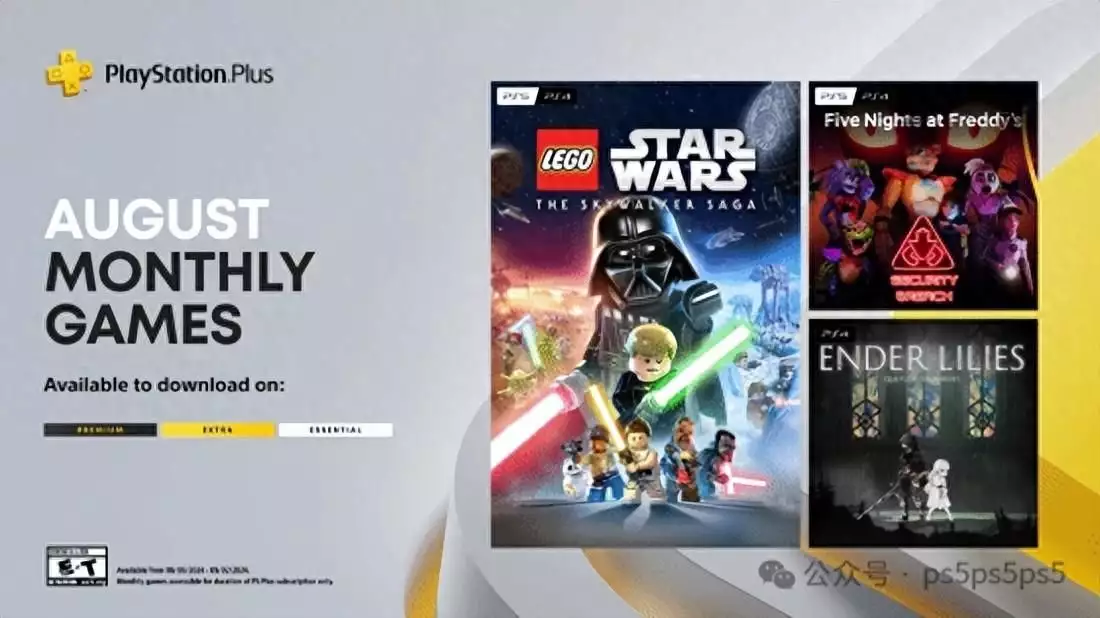
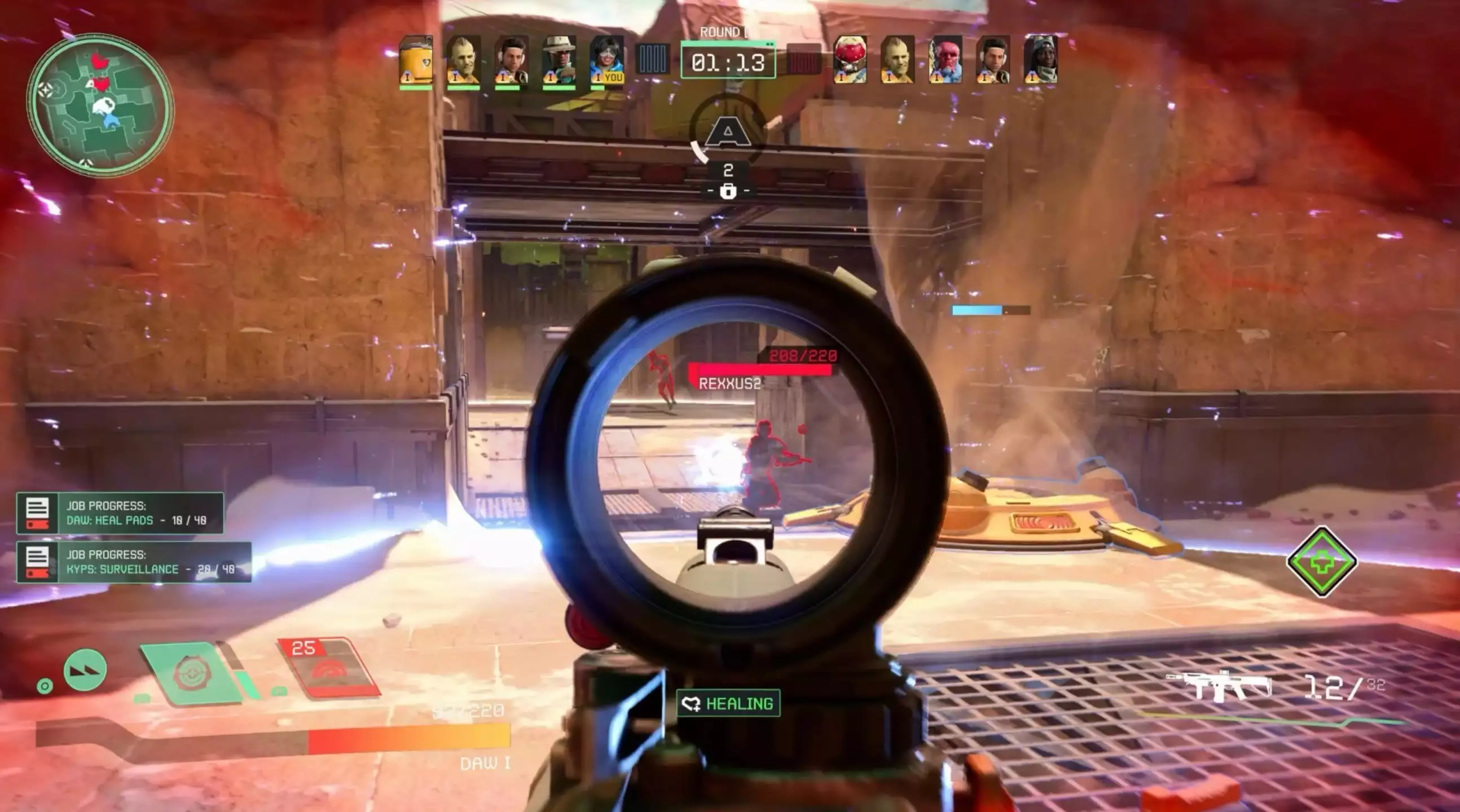

发表评论:
◎欢迎参与讨论,请在这里发表您的看法、交流您的观点。